Как правильно создать электронную почту на телефоне
В этой статье расскажем вам, как создать электронную почту на телефоне при помощи как встроенных приложений, так и загруженных из разных источников.
Содержание:
На большинстве современных смартфонов с операционной системой андроид есть два вида почтового клиента: Gmail и обычная почта, которая позволяет настроить ящик под любой адрес.
Настройка почтового клиента Gmail
Данный электронный почтовый ящик по умолчанию может использоваться на всех сервисах от Google на смартфоне с ОС Андроид.
Пошаговая инструкция
- Ярлык почтового клиента Gmail является стандартным приложением для любого Андроид устройства. Для начала нужно зайти в программу и ввести свои личные данные в соответствующие поля, нажать кнопку «Далее».

Создать аккаунт
Ввод личных данных
- После чего система предложит выбрать адрес для электронной почты.
Важно знать! Адрес для входа в аккаунт должен быть уникальным и легко запоминающимся. Это нужно для того, чтобы в случае утери доступа, к примеру, пароля, можно было легко его восстановить.
- Затем необходимо придумать пароль, который должен содержать не менее 8 символов.
Ввод пароля
- В следующем этапе введите свой мобильный номер телефона в международном формате.
Этот шаг можно и пропустить, но делать это не рекомендуется, так как в случае утери доступа к аккаунту номер телефона наиболее простой, быстрый и надежный способ восстановить его.
Ввод номера телефона
- Затем необходимо принять условия пользования и политику конфиденциальности работы с приложением, нажав кнопку «Принимаю».
Конфиденциальность и условия использования
- После этого пользователь увидит на экране свои данные и все сервисы, которые доступны ему для входа через этот электронный адрес.

Ваш аккаунт
- Нажав кнопку «Далее» подождите окончание проверки.
Проверка
- После окончания проверки система предложит пользователю подписаться на новости от Google, нажав кнопку «Далее».
Подписка на новости
После проведения регистрации пользователь автоматически попадает на главную страницу своего ящика.
Почтовый ящик
к содержанию ↑Настройка почтового ящика через приложение «Почта»
Для создания почты на другом сервере на устройствах с операционной системой Андроид есть специальное стандартное приложение «Почта».
В маркете можно скачать и другие программы, настройка которых происходит по тому же принципу, что и стандартной.
Если ящик уже существует и необходимо его установить на телефон с ОС Андроид, то нужно придерживаться следующей инструкции.
- Войти в приложение «Почта»
Приложение «Почта»
- Для начала необходимо ввести свой адрес электронной почты и нажать кнопку «Настройка вручную»
- Во втором этапе система предложит выбрать тип аккаунта.
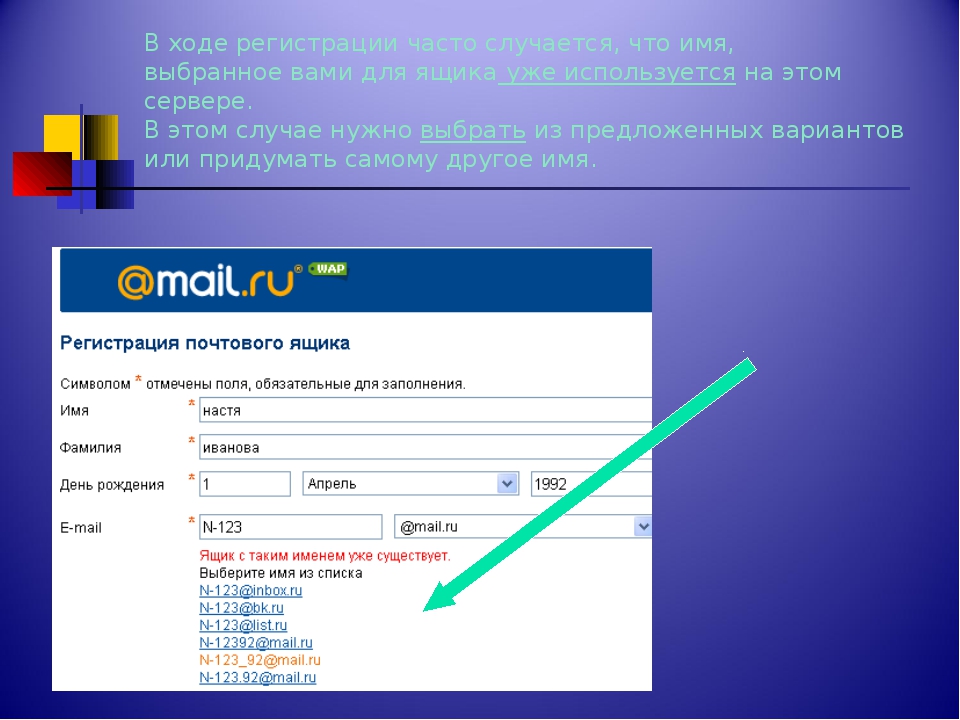 Он выбирает в зависимости от домена, на котором зарегистрирован ящик.
Он выбирает в зависимости от домена, на котором зарегистрирован ящик.
В случае работы с mail.ru нужно выбрать «Личный(IMaP)» когда в системе нет аккаунтов или Личный (РОРЗ) для тех смартфонов, на которых ранее были созданы аккаунты.
Выбрать тип аккаунта
- Затем ввести пароль
Ввод пароля
- После этого нужно настроить сервер почты и ввести или заменить следующие данные для «Личный(IMaP)»
- Сервер IMAP — imap.mail.ru;
- Тип защиты — SSL/TLS;
- Порт — 993
«Личный(POP3)»
- Сервер POP3 — pop.mail.ru;
- Тип защиты — SSL/TLS;
- Порт — 995
Данные для «Личный(IMaP)»
Важно знать! При невозможности подключения в настройках сервера необходимо заменить mail.ru на list.ru
- После проверки настроек необходимо настроить аккаунт, после чего нажать кнопку «Далее».

Нажимаем кнопку «Далее»
- В следующем этапе необходимо придумать название для аккаунта и подпись
Название аккаунта и подпись
Вам это может быть интересно:
Сервисы Гугл: новости, переводчик, спутник, карты, почта, диск
Cинхронизация контактов Google: как перенести контакты из телефона в сеть
5 способов как перенести контакты с Андроида на Андроид
- По окончании настроек пользователь попадает в свою почту.
Почтовый ящик
Таким образом, можно настроить почту на любой адрес, изменяя лишь название сервера и некоторые другие данные.
Как настроить электронную почту на Android
В этом видео ролике ты увидишь как настроить электронную почту на Android.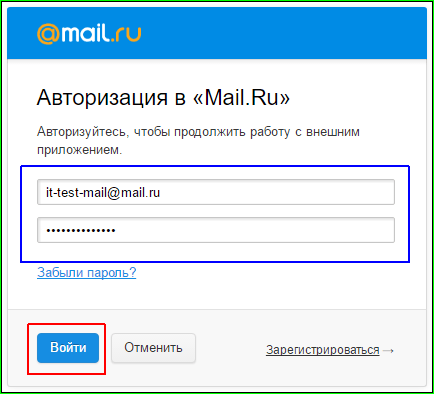
Как создать информационный бюллетень по электронной почте [Контрольный список]
Создание информационного бюллетеня по электронной почте — один из наиболее эффективных способов повысить ценность ваших клиентов, побудить их покупать больше продуктов и побудить их продолжать взаимодействовать с вашим брендом. В целом, информационные бюллетени являются одним из основных элементов любой высокоэффективной маркетинговой стратегии по электронной почте.
Если вы хотите быть уверены, что не пропустите ни одного шага при создании информационного бюллетеня, продолжайте читать. Мы составили исчерпывающий контрольный список для всех, кто хочет отправить информационный бюллетень по электронной почте.
Примеры электронных рассылок Lookbook
Вдохновитесь нашей коллекцией примеров электронных рассылок.
Заполните форму, чтобы получить доступ к примерному руководству.
Как создать информационный бюллетень по электронной почте
При запуске информационного бюллетеня по электронной почте вы жонглируете множеством мячей в воздухе одновременно.
Вам придется побеспокоиться о корректуре копии, создании убедительных призывов к действию, дизайне электронной почты для работы с несколькими почтовыми ящиками и устройствами, избегании каких-либо триггеров спама и мозговом штурме интерактивных строк темы — все это в рамках закона об электронной почте. (да, есть такое).
О, и если вы испортите какую-либо часть своего электронного письма, его нельзя будет исправить, как только вы отправите его своим подписчикам.
Если вы отправляете информационные бюллетени, добавьте следующие шаги в закладки в своем браузере или распечатайте их и повесьте рядом с собой. Вы не хотите пропустить эти важные шаги.
Готовы начать? Вот шаги, которые вы должны предпринять, чтобы создать лучший информационный бюллетень по электронной почте для вашего бизнеса или личных целей.
Шаг 1: Выберите инструмент рассылки новостей по электронной почте.
Прежде всего: выберите инструмент рассылки новостей по электронной почте, который соответствует вашему бюджету, целям и техническим навыкам.
HubSpot предлагает один из лучших инструментов электронного маркетинга, который вы можете использовать для отправки оптимизированных, хорошо оформленных информационных бюллетеней. Это часть Marketing Hub, программного обеспечения для автоматизации маркетинга для малого и крупного бизнеса. Инструмент новостной рассылки по электронной почте прост в освоении — практически нет кривой обучения, особенно если у вас есть опыт использования редакторов страниц с перетаскиванием в системе управления контентом.
Даже если вы никогда раньше не прикасались к редактору перетаскивания, инструмент почтового маркетинга HubSpot интуитивно понятен в освоении. И вы можете начать бесплатно. Мы настоятельно рекомендуем начать создавать информационный бюллетень с помощью бесплатного инструмента HubSpot, и для иллюстрации мы будем включать скриншоты по мере продвижения от шага к шагу.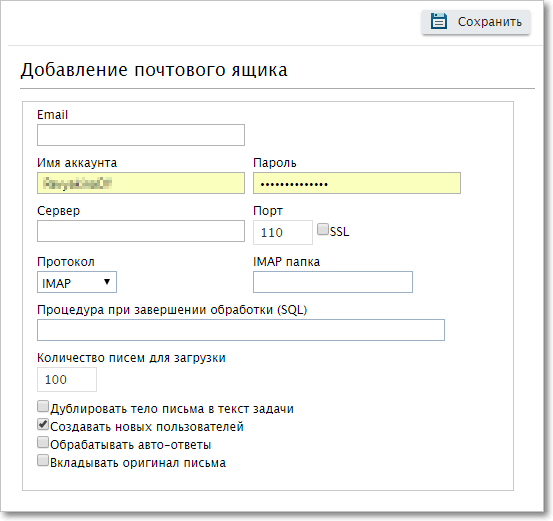 HubSpot также включает в себя множество интеграций и альтернативных инструментов для создания новостных рассылок по электронной почте, таких как BEE Pro.
HubSpot также включает в себя множество интеграций и альтернативных инструментов для создания новостных рассылок по электронной почте, таких как BEE Pro.
Шаг 2: Определите цель вашего информационного бюллетеня.
Узнайте, какие типы информационных бюллетеней вы можете отправлять, в нашем бесплатном руководстве по рассылке электронных бюллетеней .
Прежде чем вы начнете составлять черновик одного слова, убедитесь, что вы полностью понимаете цель информационного бюллетеня и то, как он вписывается в вашу более масштабную контент-стратегию. (Есть такой? Перейдите к следующему разделу.)
Должен ли ваш информационный бюллетень привлекать больше посетителей в ваш блог? Помочь вам генерировать потенциальных клиентов? Получить больше контактов электронной почты? Отправить трафик на ваш сайт? Или продвигать новые продукты и услуги? Определите свою цель и позвольте остальным своим решениям исходить из нее.
Вы также должны отметить некоторые ключевые показатели эффективности для каждой из этих целей. Имейте в виду, что ваши KPI должны выходить за рамки «сколько людей его открыли». Вместо этого он должен быть более тесно связан с вашими общими бизнес-целями. Уровень открываемости вашей электронной почты может дать вам представление об эффективности новостной рассылки, но это не должно быть единственным числом, которое вас волнует каждый месяц. Вот некоторые показатели электронного маркетинга, которые следует учитывать.
Имейте в виду, что ваши KPI должны выходить за рамки «сколько людей его открыли». Вместо этого он должен быть более тесно связан с вашими общими бизнес-целями. Уровень открываемости вашей электронной почты может дать вам представление об эффективности новостной рассылки, но это не должно быть единственным числом, которое вас волнует каждый месяц. Вот некоторые показатели электронного маркетинга, которые следует учитывать.
Шаг 3: Выберите шаблон и соберите содержимое.
Если у вас есть цель для вашего информационного бюллетеня, пришло время выбрать шаблон и найти для него контент. Я бы порекомендовал изучить готовые шаблоны, если вы не знакомы с дизайном электронных писем — это может избавить вас от многих душевных страданий в будущем. Если вы используете HubSpot, у вас будет доступ к готовым шаблонам в инструменте электронной почты.
В зависимости от того, насколько рано вы поставили перед собой цель рассылки новостей и как часто вы планируете отправлять эту рассылку, вы сможете активно или пассивно находить контент в промежутке между двумя отправками электронной почты. Активный означает, что вы идете на охоту за контентом, который поможет решить конкретную цель. Пассивный означает, что вы случайно наткнетесь на него при просмотре другого контента, но поймете, что он может хорошо вписаться.
Активный означает, что вы идете на охоту за контентом, который поможет решить конкретную цель. Пассивный означает, что вы случайно наткнетесь на него при просмотре другого контента, но поймете, что он может хорошо вписаться.
Когда я составлял информационные бюллетени, я, как правило, активно искал… но я мог бы сэкономить много времени, если бы был пассивным. Поскольку я знал, что информационный бюллетень нужно отправлять каждый месяц, добавление ссылок в закладки в течение месяца было бы отличной экономией времени. Вместо этого я обычно проводил несколько часов, нажимая кнопку «Назад» в своем блоге в поисках контента.
Как бы вы ни собирали контент, решать вам, но отличными местами для поиска контента являются блог вашей компании, аккаунты в социальных сетях, предложения по привлечению потенциальных клиентов, внутренние информационные бюллетени и учебные документы.
Избранный ресурс: Электронная почта Lookbook
Вам нужно вдохновение для того, какой контент включить в свой информационный бюллетень? Каталог электронных рассылок HubSpot выделяет некоторые из лучших рассылок по электронной почте в различных отраслях, чтобы помочь вам в планировании новостной рассылки по электронной почте.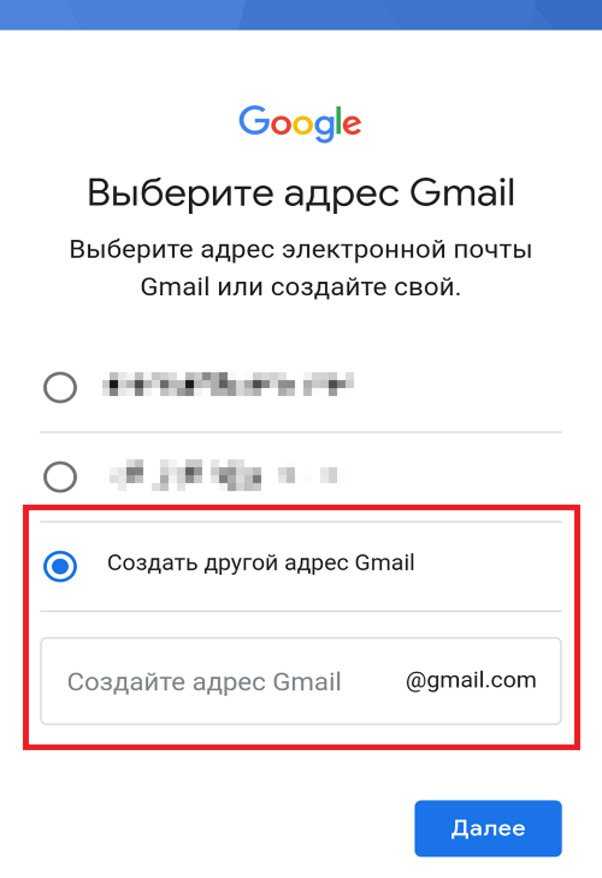
Шаг 4: Персонализируйте свой шаблон.
Шаблон — отличная отправная точка, но теперь пришло время его персонализировать. Использование шаблона даст вам представление о том, как будет выглядеть ваш информационный бюллетень, прежде чем писать текст. Таким образом, вы будете точно знать, сколько места у вас есть для продвижения части контента — есть несколько вещей, более неприятных, чем попытка втиснуть текст в слишком узкое пространство.
Ваш шаблон не должен быть кричащим или что-то в этом роде. Даже информационные бюллетени с минимальным форматированием текста и цвета будут выглядеть великолепно. Дизайн просто должен облегчить вашим получателям чтение, сканирование и клики по элементам электронной почты. Это означает, что он также должен быть удобен для мобильных устройств. Согласно данным Litmus, 41,6% людей открывают свою электронную почту на мобильных устройствах — примерно на 25% больше, чем электронная почта открывается на компьютере.
В Marketing Hub вы можете начать настройку шаблона, щелкнув элементы и отредактировав спецификации на левой панели. Если вы хотите получить вдохновение для отличного дизайна электронной рассылки, ознакомьтесь с этим постом.
Если вы хотите получить вдохновение для отличного дизайна электронной рассылки, ознакомьтесь с этим постом.
Шаг 5: Установите размер рассылки по электронной почте.
К сожалению, электронные бюллетени не имеют размера, когда вы отправляете их подписчикам. Но поскольку каждый открывает свою электронную почту на своем устройстве и выбранной почтовой службе, как вы должны знать, какого размера или разрешения они должны быть?
Большинство провайдеров по умолчанию устанавливают размер вашего информационного бюллетеня по электронной почте равным 600 пикселей в ширину, а тело электронной почты отступает еще на 30 пикселей в ширину со всех сторон. И когда это произойдет, содержимое вашего информационного бюллетеня может не выдержать корректировку. Поэтому важно убедиться, что дизайн вашего информационного бюллетеня соответствует этой универсальной ширине в 600 пикселей.
А рост? В конечном счете, ваша электронная почта может быть такой высокой (или, скорее, такой длинной), какой вы хотите, без того, чтобы почтовый клиент искажал ее дизайн.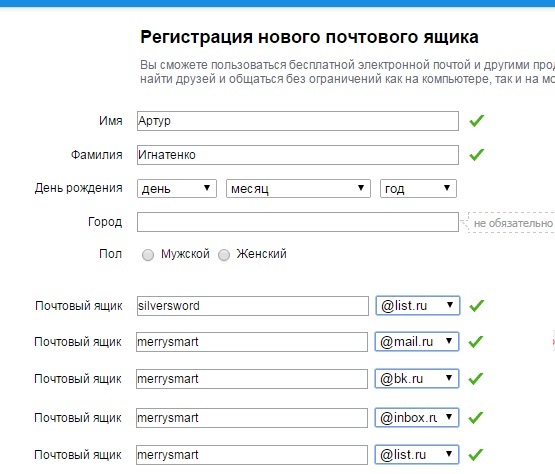 Тем не менее, люди с гораздо меньшей вероятностью перейдут на ваш веб-сайт, если электронная почта будет продолжаться вечно, и почтовые клиенты с чувствительными фильтрами спама также могут это заметить. Как правило, старайтесь не заставлять получателей прокручивать электронную почту более секунды, прежде чем она дойдет до конца.
Тем не менее, люди с гораздо меньшей вероятностью перейдут на ваш веб-сайт, если электронная почта будет продолжаться вечно, и почтовые клиенты с чувствительными фильтрами спама также могут это заметить. Как правило, старайтесь не заставлять получателей прокручивать электронную почту более секунды, прежде чем она дойдет до конца.
Шаг 6: Добавьте содержимое вашего тела.
Далее: заполнение шаблона словами и картинками. Это будет основная часть вашей рассылки по электронной почте, так что потратьте время на ее совершенствование. Большинство людей делают текст коротким и привлекательным, чтобы стимулировать клики, хотя некоторые известные информационные бюллетени придерживаются противоположного подхода. Этот пост может помочь вам с копией информационного бюллетеня по электронной почте, если вам это нужно. Не забудьте добавить несколько изображений, если они могут помочь поддержать вашу копию.
Не забудьте тщательно отредактировать свою электронную почту — возможно, даже отправить ее одному из ваших товарищей по команде для просмотра. Помните, что после того, как вы отправите вещь, вы не сможете исправить эти неловкие опечатки, как вы можете это сделать с веб-контентом.
Помните, что после того, как вы отправите вещь, вы не сможете исправить эти неловкие опечатки, как вы можете это сделать с веб-контентом.
Шаг 7. Добавьте токены персонализации и смарт-контент.
Лучшие информационные бюллетени по электронной почте Я чувствую, что они были написаны лично для меня — как будто друг действительно нашел время, чтобы составить информационный бюллетень с тем, что хотел бы только я. Я открываю их, нажимаю на них, делюсь ими… практически каждый раз.
Если вы хотите, чтобы ваши электронные информационные бюллетени были такими личными, вы должны сделать три вещи:
- Сегментируйте свои электронные письма и выбирайте контент, который понравится только этой группе людей.
- Добавьте токены персонализации. Если ваше маркетинговое программное обеспечение поддерживает персонализацию, это действительно простая вещь, которая может иметь большие результаты для ваших коэффициентов конверсии.
 При этом добавьте только несколько токенов персонализации — вы не хотите отпугивать получателей электронной почты. В Marketing Hub вы можете добавить токены персонализации, нажав «Персонализация» на верхней панели навигации.
При этом добавьте только несколько токенов персонализации — вы не хотите отпугивать получателей электронной почты. В Marketing Hub вы можете добавить токены персонализации, нажав «Персонализация» на верхней панели навигации. - Также добавьте смарт-контент. Это контент, который показывает одну вещь одной части вашей аудитории и одну вещь другой. Примером может служить умный CTA — ваши лиды увидят CTA для разговора с вашими торговыми представителями, а ваши клиенты увидят CTA для получения билетов на мероприятие только для клиентов. Ни одна из аудиторий не захочет видеть CTA другой аудитории, поэтому смарт-контент покажет только правильный CTA нужному человеку.
Шаг 8: Выберите строку темы и имя отправителя.
Вашей аудитории могут нравиться разные вещи, но мы обнаружили, что использование имени отправителя от реального человека увеличивает количество открытий и кликов. Попробуйте запустить A/B-тестирование, чтобы убедиться, что оно работает и для вас. Что бы вы ни выбрали, убедитесь, что это что-то узнаваемое, чтобы получатели не путались в том, почему они получают ваше электронное письмо.
Что бы вы ни выбрали, убедитесь, что это что-то узнаваемое, чтобы получатели не путались в том, почему они получают ваше электронное письмо.
Тема письма немного сложнее. Многие вещи могут помочь вам составить заслуживающую клика строку темы, в том числе краткость и немедленно действенное ценностное предложение. При этом было отправлено несколько действительно отличных маркетинговых писем с темой «Не круто, ребята». Используйте рекомендации по теме письма в качестве отправной точки, а затем проведите собственные A/B-тесты, чтобы узнать, что нравится вашей аудитории.
Шаг 9: Поддержите содержимое вашего информационного бюллетеня альтернативным текстом и обычным текстом.
К этому моменту электронное письмо будет практически готово к отправке. Выполняя описанные выше шаги, я предполагаю, что вы забыли две абсолютно важные вещи (я знаю, что забываю их почти каждый раз, когда пишу электронное письмо): замещающий текст и обычный текст.
Замещающий текст — это текст, который появляется, когда изображение не загружено. Поскольку не все почтовые провайдеры загружают изображения должным образом, вы должны убедиться, что присутствует замещающий текст, чтобы ваши получатели знали, на что они смотрят. Если вы включаете CTA, который является изображением, ваши коэффициенты конверсии определенно пострадают без альтернативного текста.
Поскольку не все почтовые провайдеры загружают изображения должным образом, вы должны убедиться, что присутствует замещающий текст, чтобы ваши получатели знали, на что они смотрят. Если вы включаете CTA, который является изображением, ваши коэффициенты конверсии определенно пострадают без альтернативного текста.
Некоторые почтовые клиенты также не будут правильно отображать HTML, поэтому вам нужно убедиться, что ваши электронные письма отлично выглядят в виде обычного текста. Убедитесь, что на ссылки легко нажимать и что без фотографий понятно, о чем электронное письмо.
Шаг 10. Убедитесь, что вы соответствуете требованиям законодательства.
Перед тем, как нажать «Отправить», убедитесь, что все ваши электронные письма в порядке с юридической точки зрения. Два самых больших закона, о которых вам нужно беспокоиться? CAN-СПАМ и GDPR.
- CAN-SPAM требует, чтобы в вашей электронной почте был нижний колонтитул с вашим адресом и простой способ отписаться от ваших электронных писем, если они больше не хотят их получать.
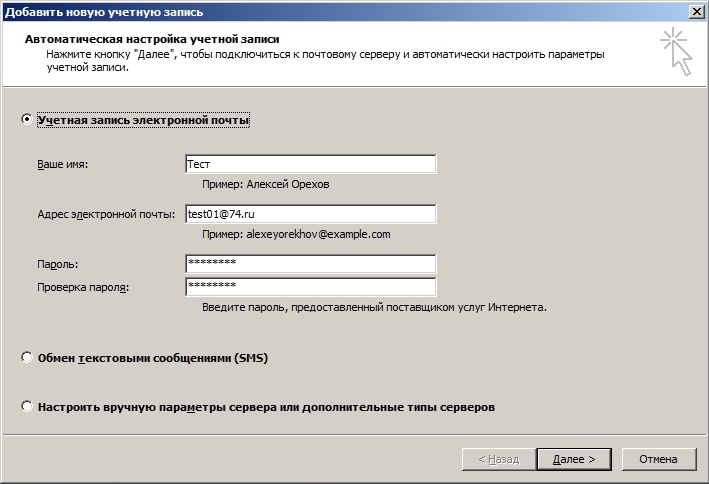
- GDPR — это аналогичный, но более всеобъемлющий закон о конфиденциальности, который требует (среди прочего), чтобы маркетологи электронной почты отправляли информационные бюллетени только тем людям, которые вручную подписались на их получение. Другими словами, где бы на вашем веб-сайте вы ни собирали подписчиков электронной почты, вы не можете автоматически установить для них флажок «opt-in», если эти получатели живут в Европе. Они должны намеренно поставить этот флажок сами.
Шаг 11. Протестируйте различные браузеры и почтовые службы.
Поставщики услуг электронной почты не все читают код электронной почты одинаково — то, что хорошо выглядит в Gmail в Chrome, может выглядеть ужасно в Outlook, например. Поэтому вам нужно протестировать электронные письма в самых популярных браузерах и почтовых провайдерах.
Если у вас есть HubSpot, вы можете протестировать электронную почту для разных поставщиков в инструменте. Если нет, создайте поддельные учетные записи электронной почты на сайтах разных провайдеров и протестируйте все вручную.
Шаг 12: Отправьте электронное письмо.
Момент истины! Убедившись, что все получатели вашей электронной почты подписались на получение этого электронного письма, и ваше электронное письмо имеет все необходимые брендинговые и правовые соответствия, пришло время нажать «Отправить». Затем дождитесь поступления данных.
Шаг 13: Анализ и итерация.
Перенесемся на несколько дней вперед: данные готовы. Как вам работа с информационным бюллетенем? Что делать дальше?
Проверьте, насколько ваша электронная рассылка соответствует целям, которые вы поставили на первом этапе. Посмотрите, какие части вашего электронного письма получили наибольшее количество кликов и какие части информационного бюллетеня в наибольшей степени способствовали достижению вашей цели. Если у вас есть замкнутая аналитика, измерить все это будет довольно легко.
Когда у вас есть эти данные, у вас есть направление для отправки следующего информационного бюллетеня по электронной почте.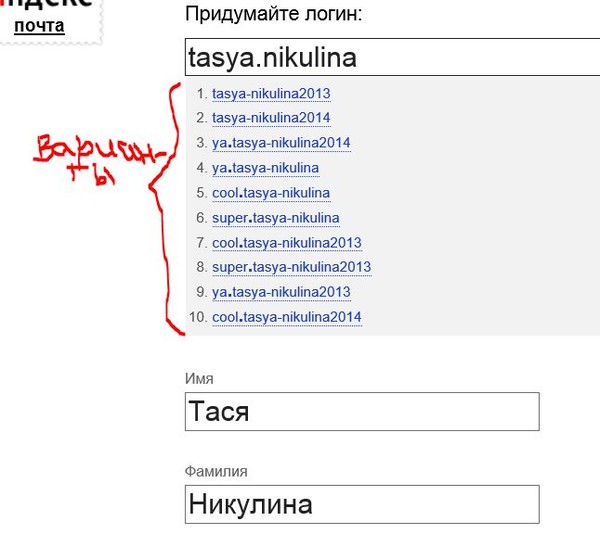 Будет ли ваша следующая рассылка через день, неделю, месяц или квартал, у вас будет информация, чтобы сделать следующий информационный бюллетень еще лучше.
Будет ли ваша следующая рассылка через день, неделю, месяц или квартал, у вас будет информация, чтобы сделать следующий информационный бюллетень еще лучше.
Начните создавать информационный бюллетень по электронной почте
Информационные бюллетени по электронной почте являются важной частью любой масштабируемой маркетинговой стратегии по электронной почте. С помощью описанных выше шагов вы обязательно создадите успешную рассылку по электронной почте, которая поможет вам конвертировать больше потенциальных клиентов и развивать свой бизнес.
Примечание редактора: этот пост был первоначально опубликован в марте 2014 года и обновлен для полноты.
Как создать личный адрес электронной почты
Фото предоставлено: fizkes/iStock В наши дни почти у каждого есть учетная запись электронной почты, если не несколько учетных записей. Те, у кого его нет, либо слишком молоды, чтобы настроить электронную почту, либо не имеют средств для ее создания. Если вы новичок в использовании электронной почты или вам нужно создать новый адрес по разным причинам, мы расскажем вам, как создать личный адрес электронной почты.
Если вы новичок в использовании электронной почты или вам нужно создать новый адрес по разным причинам, мы расскажем вам, как создать личный адрес электронной почты.
Чтобы создать учетную запись электронной почты, выберите поставщика услуг электронной почты по вашему выбору. Популярные варианты включают Microsoft Outlook, Yahoo и Gmail, но есть и множество других. Затем вы захотите придумать имя для своей учетной записи. В то время как большинство людей используют некоторые вариации своего имени (или бизнеса), вы можете использовать практически любое имя или буквенно-цифровую фразу, если другой пользователь не заявил о них раньше.
Как только вы придумаете имя электронной почты, которое вы хотите, следуйте инструкциям, предоставленным выбранным вами провайдером электронной почты, чтобы создать свою учетную запись. В дополнение к созданию имени пользователя и пароля вам, как правило, будет предложено ввести другие личные данные, включая ваше имя и номер телефона, которые можно использовать для восстановления доступа к вашей учетной записи, если вы забудете свой пароль.
Если вы используете электронную почту по работе, в своем бизнесе или в других профессиональных целях, целесообразно использовать какую-либо форму вашего имени или название компании в качестве идентификатора электронной почты.
В то время как некоторые люди предпочитают сочетать свое имя и фамилию, другие предпочитают свои полные имена. Если кто-то с таким же именем, как у вас, уже заявлял права на нужную вам комбинацию, попробуйте добавить к вашему имени специальные символы, например символы подчеркивания ( _ ), точки или цифры.
Есть несколько способов получить бесплатную корпоративную электронную почту (или недорогую). С BlueHost вы регистрируетесь, выбирая свой план учетной записи и вводя свое имя, название компании, страну, адрес и другую необходимую информацию, такую как ваш личный адрес электронной почты. Если вы хотите использовать дополнительные функции — безопасность сайта, автоматическое ежедневное резервное копирование и сертификацию безопасности — с вас будет взиматься плата.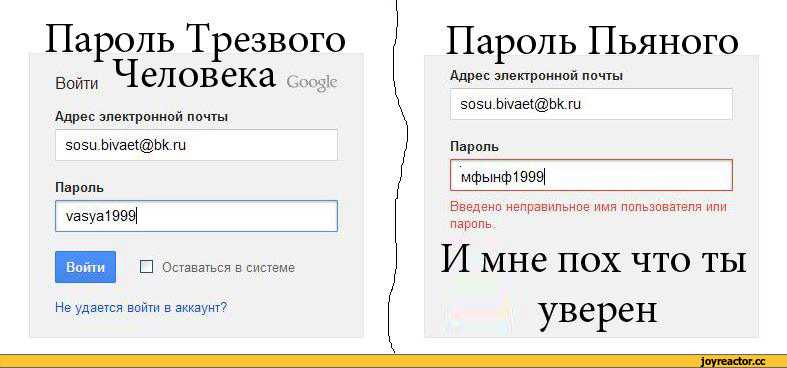 Zoho также предоставляет безопасную и частную деловую электронную почту. Если ни один из них не работает для вас, есть и платные варианты.
Zoho также предоставляет безопасную и частную деловую электронную почту. Если ни один из них не работает для вас, есть и платные варианты.
Как создать электронное письмо с личным доменом
Существует несколько способов создать электронное письмо с личным доменом. Если у вас есть веб-сайт WordPress, провайдер веб-хостинга, такой как Bluehost, предлагает бесплатный домен; пять бесплатных настраиваемых адресов электронной почты; и веб-хостинг менее чем за 3 доллара в месяц.
Если вам нужен действительно бесплатный вариант, используйте Gmail. С 15 ГБ свободного места на вашем личном Google Диске это хороший выбор. Вы можете использовать Gmail в качестве почтового клиента, перейдя в «Настройки», а затем в раздел «Учетные записи и импорт». Затем прокрутите вниз, пока не увидите опцию «Проверить почту из других учетных записей».
После нажатия на ссылку «Добавить учетную запись электронной почты» во всплывающем окне вам будет предложено добавить адрес электронной почты личного домена и данные учетной записи. Выберите параметр «Всегда использовать безопасное соединение» и измените значение порта на 995.
Выберите параметр «Всегда использовать безопасное соединение» и измените значение порта на 995.
Outlook — это бесплатная личная служба электронной почты от Microsoft. Чтобы создать учетную запись Outlook, перейдите на страницу регистрации службы и нажмите кнопку «Создать бесплатную учетную запись». Появится приглашение, предлагающее вам создать имя пользователя для этого электронного письма. После того, как вы нажмете «Далее», вам нужно будет ввести пароль.
Когда вы перейдете на главную страницу Google, вы увидите вкладку с надписью «Gmail» в верхней правой части экрана. После того, как вы щелкнете по нему и выберите вариант регистрации, вам будет предложено ввести свое имя и фамилию, имя пользователя для электронной почты и пароль. Вы также можете добавить свой номер телефона, что будет полезно, если вы забудете пароль или столкнетесь с другими проблемами, связанными с безопасностью.
Как создать персонализированную подпись электронной почты
Процесс создания персонализированной подписи электронной почты зависит от поставщика услуг электронной почты.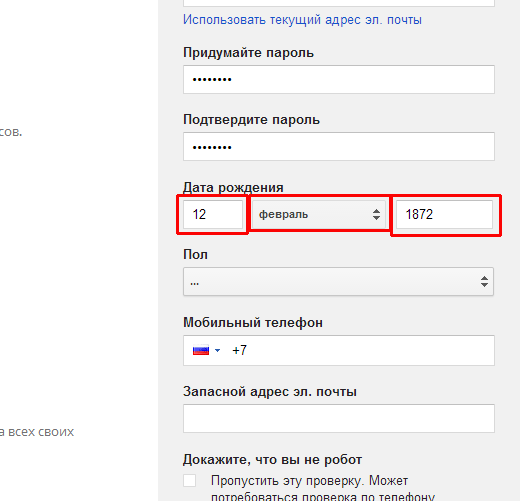 В Yahoo вы перейдете к настройкам в правой части страницы. Оттуда нажмите «Дополнительные настройки», а затем «Написание электронной почты». Оттуда вы увидите возможность добавить подпись. Если вы включите эту настройку, вы сможете создать ее.
В Yahoo вы перейдете к настройкам в правой части страницы. Оттуда нажмите «Дополнительные настройки», а затем «Написание электронной почты». Оттуда вы увидите возможность добавить подпись. Если вы включите эту настройку, вы сможете создать ее.
Если вы используете Outlook, выберите «Новое электронное письмо», а затем «Подпись» и «Новое», после чего вам будет предложено создать имя для указанной подписи. Когда вы закончите, нажмите «ОК», а затем нажмите «Редактировать подпись», чтобы создать новую подпись. Перед выходом нажмите «ОК» еще раз, чтобы сохранить изменения.
Как создать и отправить персонализированное электронное письмо
Если вы не знаете, с чего начать при создании персонализированного электронного письма, подумайте об общих чертах, которые вы разделяете с человеком, которому вы пишете, будь то одно и то же хобби, главное или альма-матер. Если вы никогда не встречались с ними, попробуйте упомянуть взаимный контакт. Подобно приветствию кого-то лично, вы хотите показать получателю, что вы заинтересованы в том, чтобы услышать от него, что вы доступны и цените его время.

